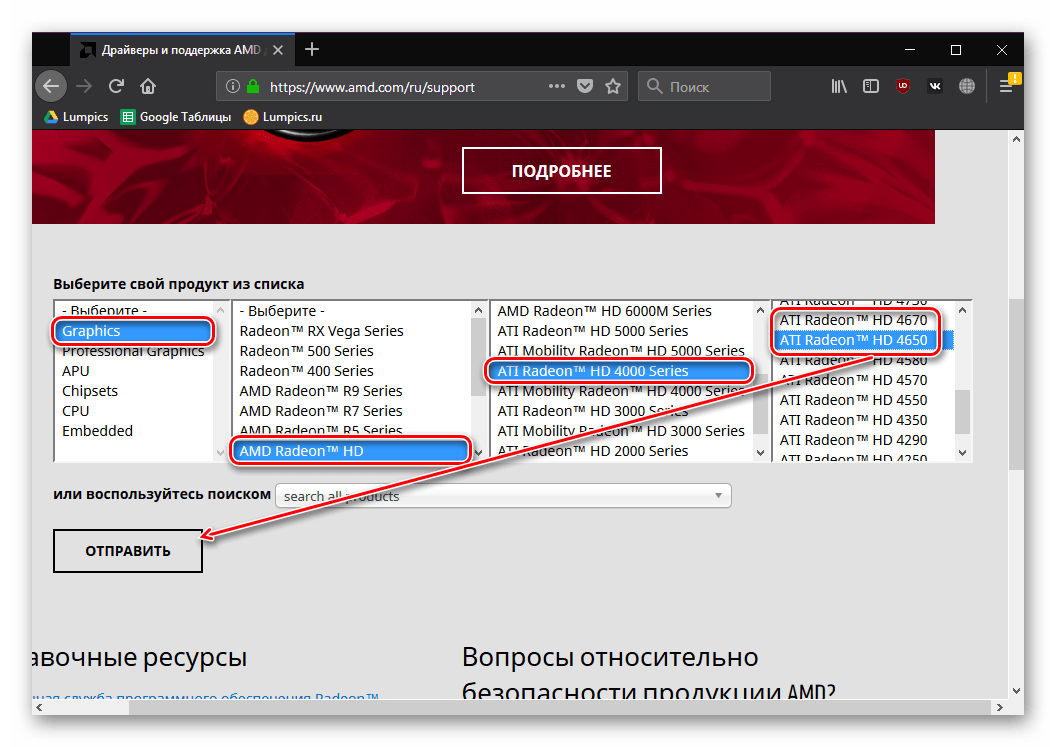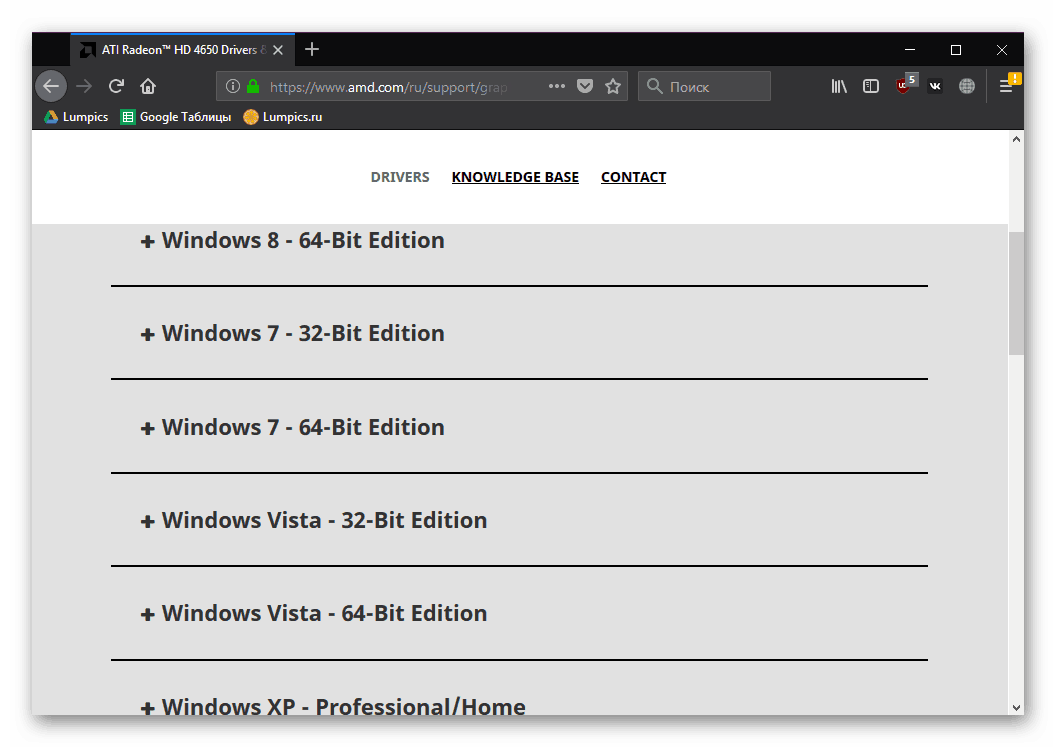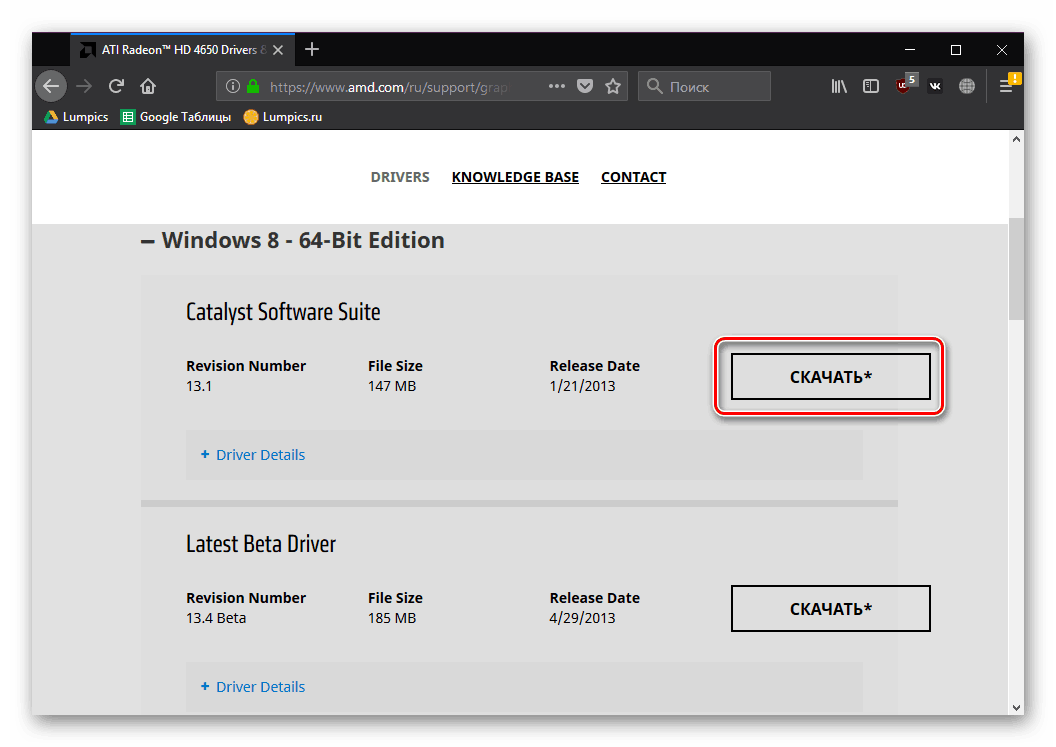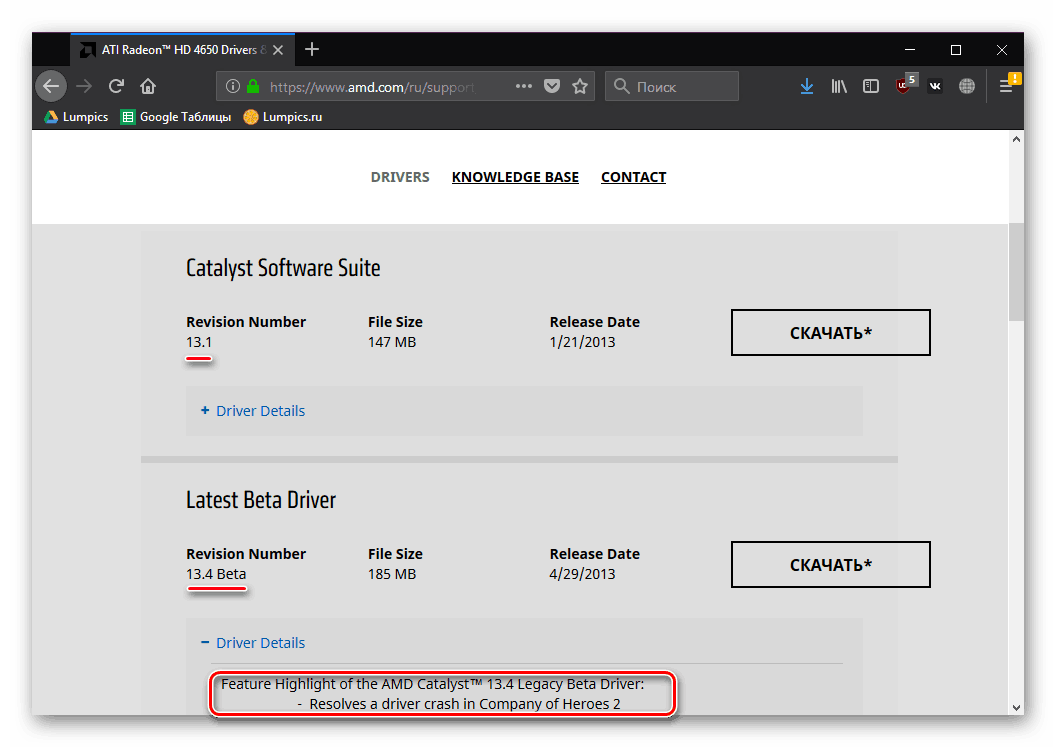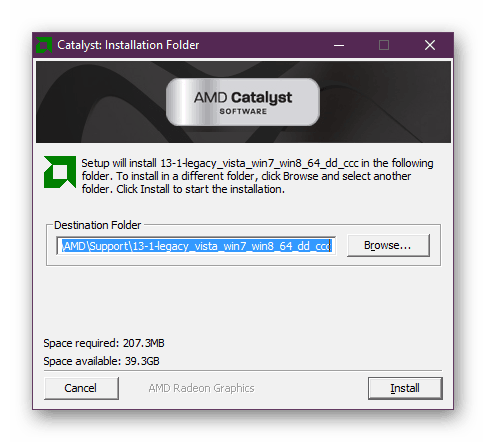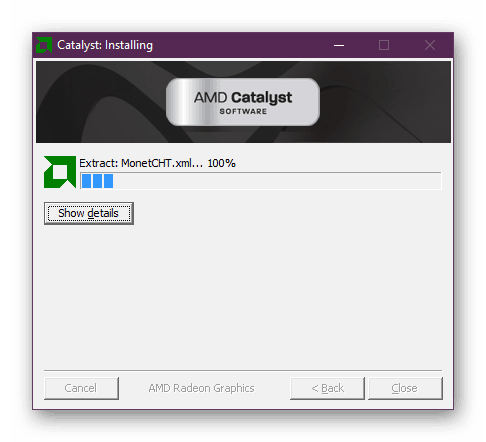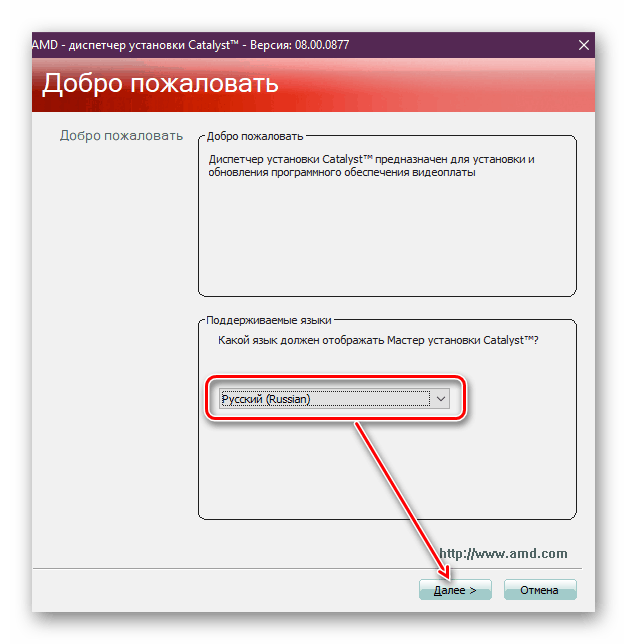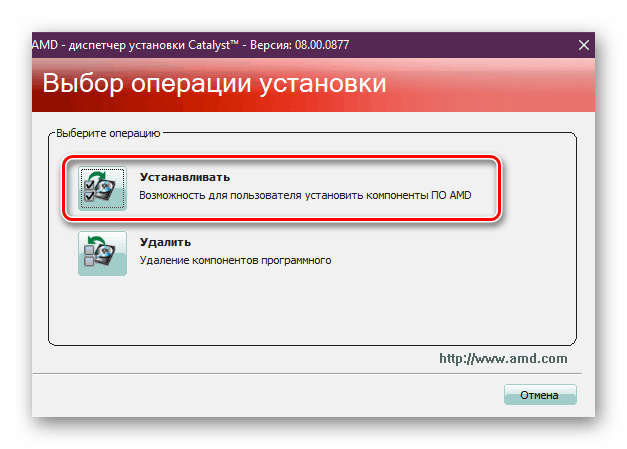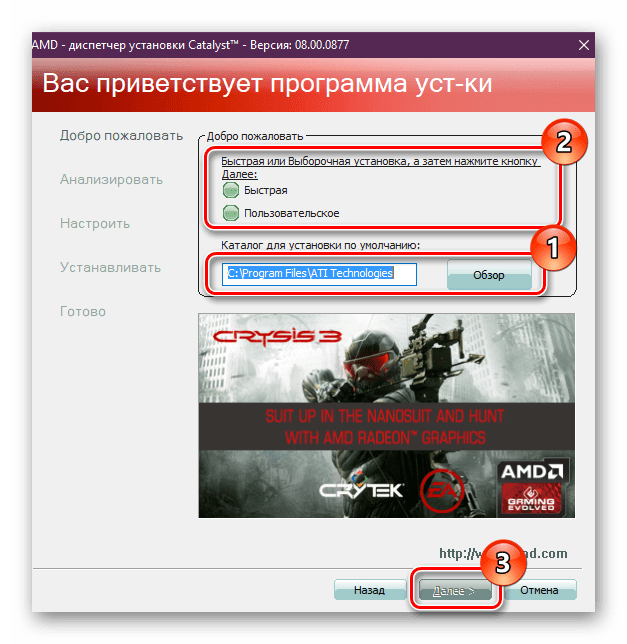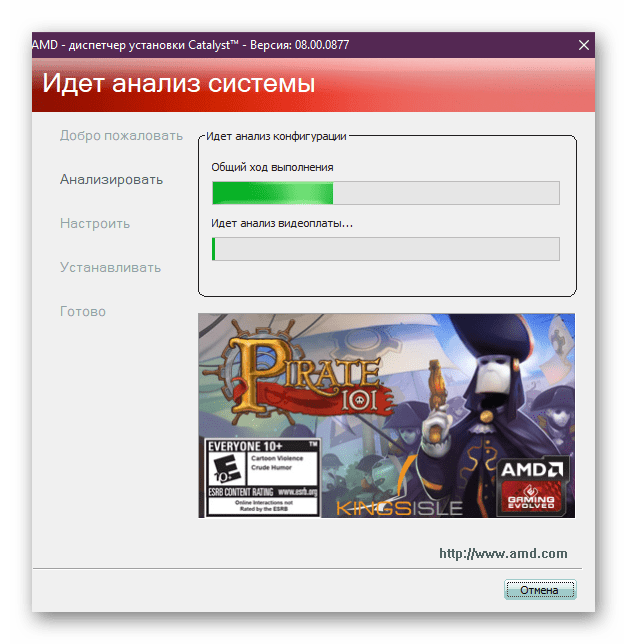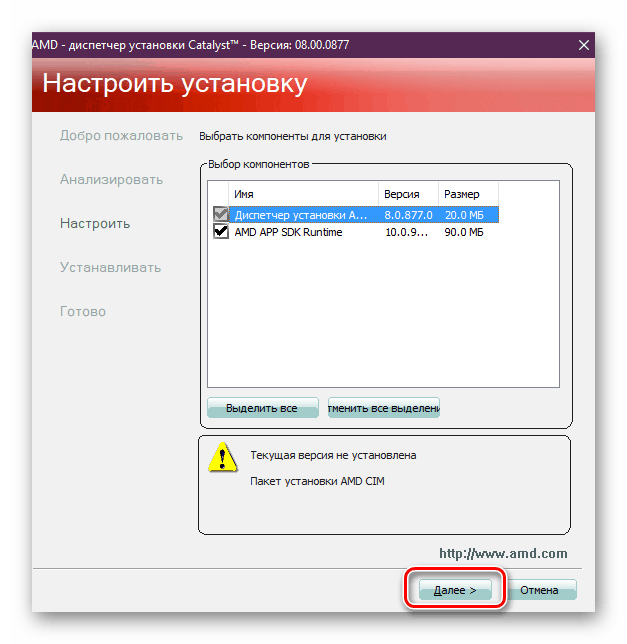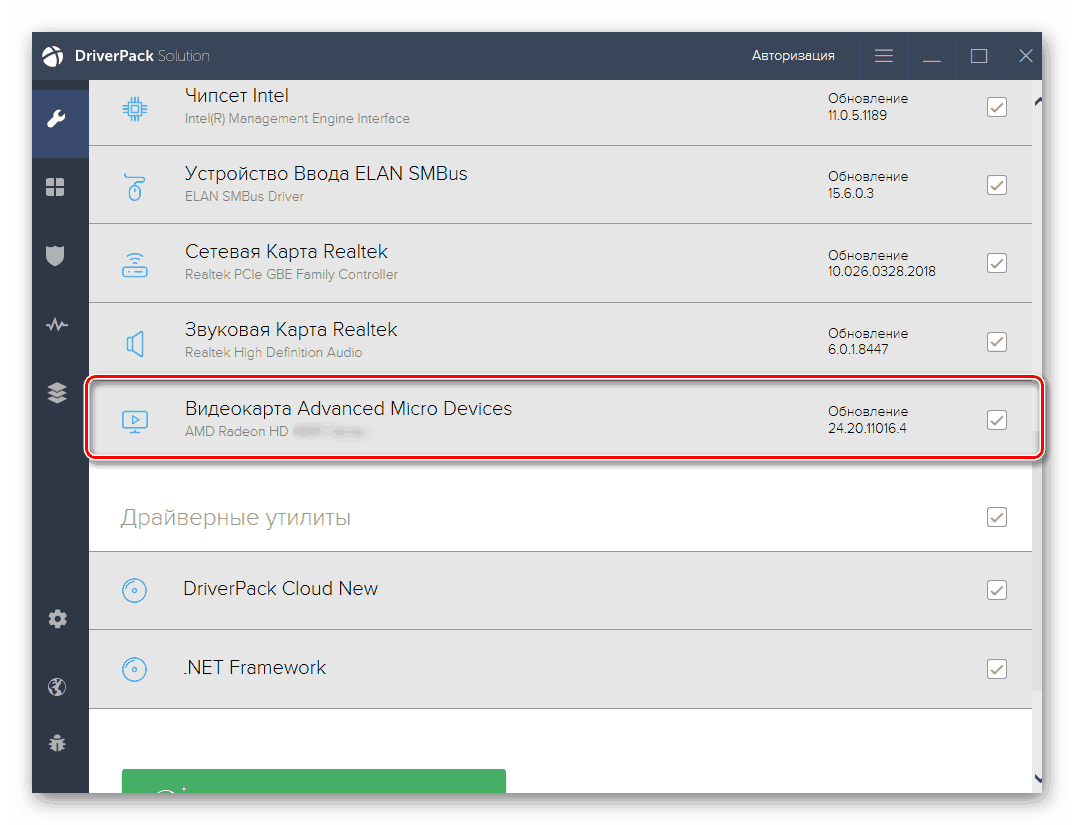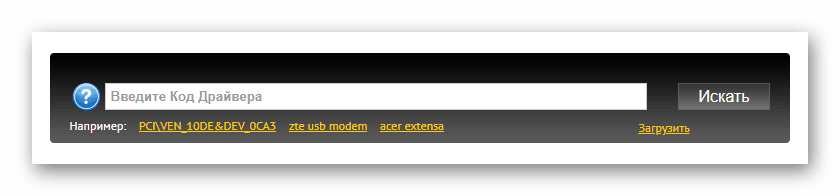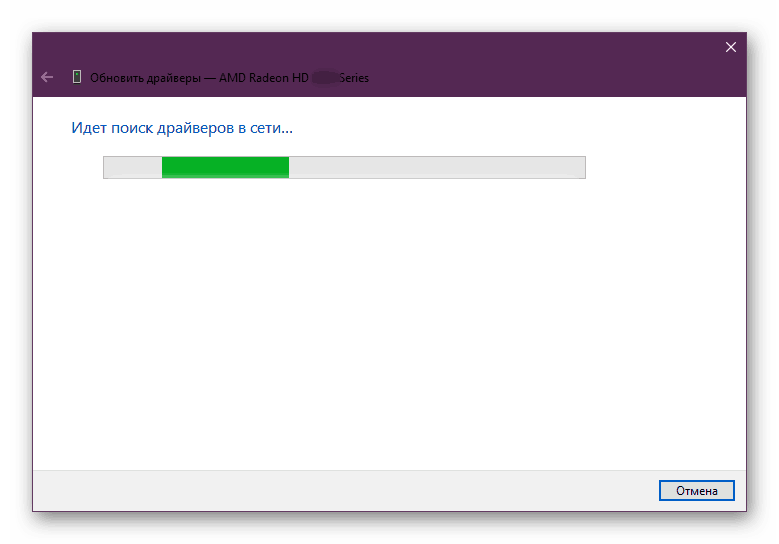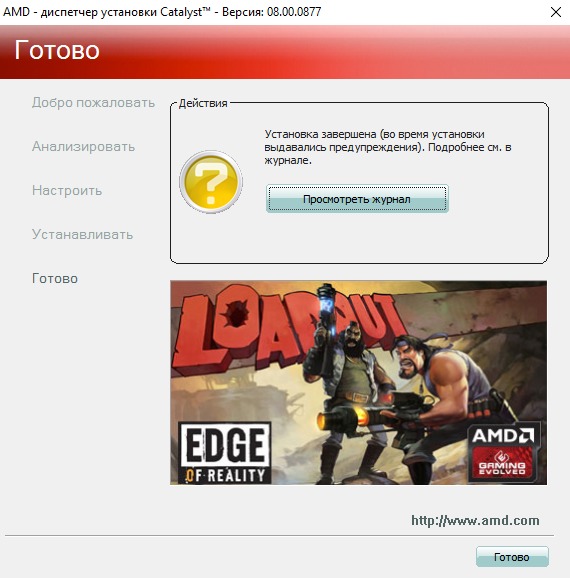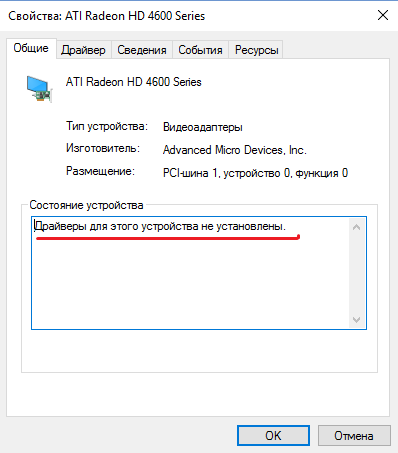- Скачиваем драйвер для ATI Radeon HD 4600 Series
- Установка ПО для ATI Radeon HD 4600 Series
- Способ 1: Официальный сайт AMD
- Способ 2: Стороннее ПО
- Способ 3: ID видеокарты
- Способ 4: Диспетчер устройств
- Скачиваем драйвер для ATI Radeon HD 4600 Series
- Установка ПО для ATI Radeon HD 4600 Series
- Способ 1: Официальный сайт AMD
- Способ 2: Стороннее ПО
- Способ 3: ID видеокарты
- Способ 4: Диспетчер устройств
- Ati radeon hd 4600 series драйвера windows 10 x64
Скачиваем драйвер для ATI Radeon HD 4600 Series
Владельцы видеокарт серии Radeon HD 4600 — модели 4650 или 4670 могут установить программное обеспечение для дополнительных возможностей и тонкой настройки своего графического адаптера. Сделать это можно разными способами.
Установка ПО для ATI Radeon HD 4600 Series
Видеокарты от ATI вместе с поддержкой их продукции несколько лет назад стали частью корпорации AMD, поэтому все программное обеспечение теперь можно скачать на этом сайте. Модели серии 4600 относятся к достаточно устаревшим устройствам, и свежего ПО для них ждать не стоит. Тем не менее после переустановки операционной системы и в случае возникновения проблем с текущим драйвером потребуется выполнить скачивание базового или расширенного драйвера. Рассмотрим процесс загрузки и инсталляции подробнее.
Способ 1: Официальный сайт AMD
Так как ATI была выкуплена AMD, теперь все программное обеспечение для этих видеокарт скачивания на их сайте. Проделайте следующие шаги:
- Используя ссылку выше, перейдите на официальный сайт АМД.
- В блоке выбора продукта нажимайте на нужный пункт списка, чтобы правее открывалось дополнительное меню:
Graphics > AMD Radeon HD > ATI Radeon HD 4000 Series > ваша модель видеокарты.
Определившись с конкретной моделью, подтвердите выбор кнопкой «Отправить».
Разверните нужную вкладку с файлами в соответствии с версией и разрядностью вашей системы. Найдите файл Catalyst Software Suite и скачайте его нажатием на одноименную кнопку.
Вместо этого вы можете выбрать Latest Bet Driver. От стандартной сборки он отличается более поздней датой выхода с устранением определенных ошибок. Например, в случае с Windows 8 x64 стабильная версия имеет номер ревизии 13.1, Beta – 13.4. Разница небольшая и чаще заключается в мелких исправлениях, узнать о которых можно нажатием на спойлер «Driver Details».
Начнется разархивация файлов установщика, дождитесь ее окончания.
Откроется диспетчер установки Каталист. В первом окне можно выбрать желаемый язык интерфейса инсталлятора и нажать «Далее».
В окне с выбором операции установки укажите «Устанавливать».
Здесь сперва выберите адрес инсталляции либо оставьте его по умолчанию, затем его тип – «Быстрая» или «Пользовательское» — и переходите к следующему шагу.
Произойдет короткий анализ системы.
В случае быстрой установки вы будете сразу же перемещены на новый этап, пользовательская же позволяет отменить установку компонента AMD APP SDK Runtime.
Появится окно с лицензионным соглашением, где потребуется принять его условия.
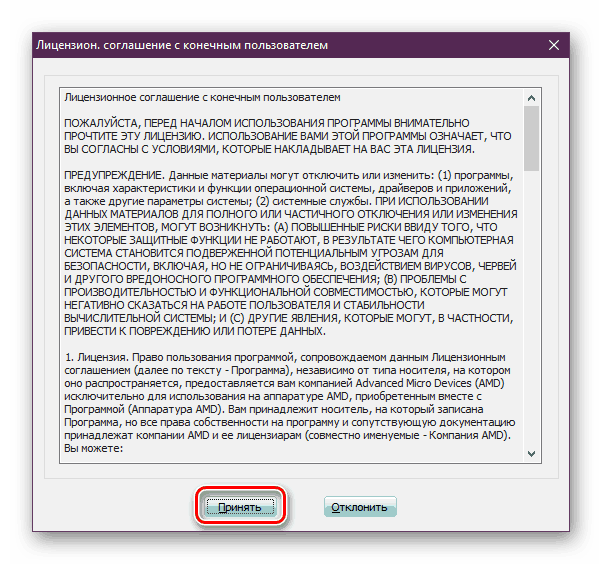
Начнется инсталляция драйвера, в ходе которой монитор будет несколько раз мигать. После успешного завершения перезагрузите компьютер.
Способ 2: Стороннее ПО
Если вы решили переустановить операционную систему, советуем вам воспользоваться этим вариантом и задействовать программы от сторонних производителей. Они позволяют инсталлировать сразу несколько драйверов для разных комплектующих и периферии. Ознакомиться со списком подобного ПО вы можете по ссылке ниже.
Если вы решили выбрать DriverPack Solution или DriverMax, предлагаем прочитать полезную информацию по их использованию через ссылки на соответствующие статьи.
Способ 3: ID видеокарты
Каждое подключенное устройство обладает персональным идентификатором. Пользователь может прибегнуть к поиску драйвера по ID, скачав актуальную версию или более раннюю. Данный метод будет полезен, если последние версии работают нестабильно и некорректно с установленной операционной системой. В этом случае будут использованы системный инструмент «Диспетчер устройств» и специальные онлайн-сервисы с обширными базами драйверов.
Узнать развернуто о том, как установить ПО таким образом, вы можете, используя другую нашу статью с пошаговой инструкцией.
Способ 4: Диспетчер устройств
Если вы не желаете устанавливать отдельное программное обеспечение Catalyst и вам просто необходимо получить базовую версию драйвера от Microsoft, подойдет этот способ. Благодаря нему появится возможность изменить разрешение дисплея на более высокое, чем предложено стандартными функциями Виндовс. Все действия будут выполняться через «Диспетчер устройств», а подробно об этом написано в отдельном нашем материале по ссылке ниже.
Итак, вы узнали, как можно установить драйвер для ATI Radeon HD 4600 Series разными способами и в соответствии с личными потребностями. Используйте тот, что больше всего вам подходит, а при возникновении сложностей и вопросов обращайтесь в комментарии.
Скачиваем драйвер для ATI Radeon HD 4600 Series
Владельцы видеокарт серии Radeon HD 4600 — модели 4650 или 4670 могут установить программное обеспечение для дополнительных возможностей и тонкой настройки своего графического адаптера. Сделать это можно разными способами.
Установка ПО для ATI Radeon HD 4600 Series
Видеокарты от ATI вместе с поддержкой их продукции несколько лет назад стали частью корпорации AMD, поэтому все программное обеспечение теперь можно скачать на этом сайте. Модели серии 4600 относятся к достаточно устаревшим устройствам, и свежего ПО для них ждать не стоит. Тем не менее после переустановки операционной системы и в случае возникновения проблем с текущим драйвером потребуется выполнить скачивание базового или расширенного драйвера. Рассмотрим процесс загрузки и инсталляции подробнее.
Способ 1: Официальный сайт AMD
Так как ATI была выкуплена AMD, теперь все программное обеспечение для этих видеокарт скачивания на их сайте. Проделайте следующие шаги:
- Используя ссылку выше, перейдите на официальный сайт АМД.
- В блоке выбора продукта нажимайте на нужный пункт списка, чтобы правее открывалось дополнительное меню:
Graphics > AMD Radeon HD > ATI Radeon HD 4000 Series > ваша модель видеокарты.
Определившись с конкретной моделью, подтвердите выбор кнопкой «Отправить».
Разверните нужную вкладку с файлами в соответствии с версией и разрядностью вашей системы. Найдите файл Catalyst Software Suite и скачайте его нажатием на одноименную кнопку.
Вместо этого вы можете выбрать Latest Bet Driver. От стандартной сборки он отличается более поздней датой выхода с устранением определенных ошибок. Например, в случае с Windows 8 x64 стабильная версия имеет номер ревизии 13.1, Beta – 13.4. Разница небольшая и чаще заключается в мелких исправлениях, узнать о которых можно нажатием на спойлер «Driver Details».
Начнется разархивация файлов установщика, дождитесь ее окончания.
Откроется диспетчер установки Каталист. В первом окне можно выбрать желаемый язык интерфейса инсталлятора и нажать «Далее».
В окне с выбором операции установки укажите «Устанавливать».
Здесь сперва выберите адрес инсталляции либо оставьте его по умолчанию, затем его тип – «Быстрая» или «Пользовательское» — и переходите к следующему шагу.
Произойдет короткий анализ системы.
В случае быстрой установки вы будете сразу же перемещены на новый этап, пользовательская же позволяет отменить установку компонента AMD APP SDK Runtime.
Появится окно с лицензионным соглашением, где потребуется принять его условия.
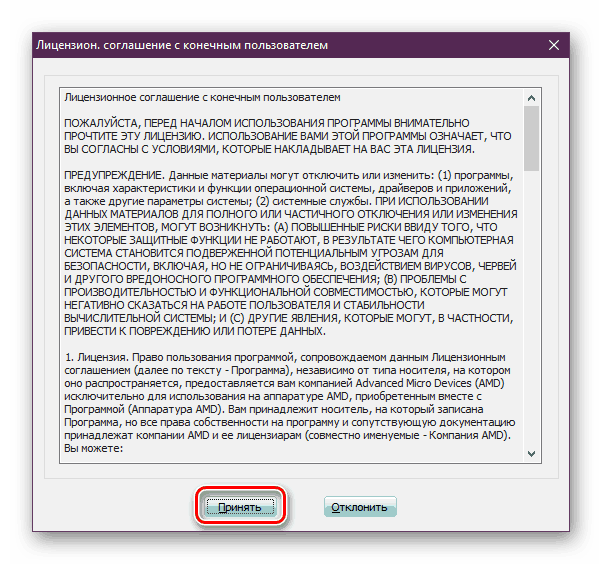
Начнется инсталляция драйвера, в ходе которой монитор будет несколько раз мигать. После успешного завершения перезагрузите компьютер.
Способ 2: Стороннее ПО
Если вы решили переустановить операционную систему, советуем вам воспользоваться этим вариантом и задействовать программы от сторонних производителей. Они позволяют инсталлировать сразу несколько драйверов для разных комплектующих и периферии. Ознакомиться со списком подобного ПО вы можете по ссылке ниже.
Если вы решили выбрать DriverPack Solution или DriverMax, предлагаем прочитать полезную информацию по их использованию через ссылки на соответствующие статьи.
Способ 3: ID видеокарты
Каждое подключенное устройство обладает персональным идентификатором. Пользователь может прибегнуть к поиску драйвера по ID, скачав актуальную версию или более раннюю. Данный метод будет полезен, если последние версии работают нестабильно и некорректно с установленной операционной системой. В этом случае будут использованы системный инструмент «Диспетчер устройств» и специальные онлайн-сервисы с обширными базами драйверов.
Узнать развернуто о том, как установить ПО таким образом, вы можете, используя другую нашу статью с пошаговой инструкцией.
Способ 4: Диспетчер устройств
Если вы не желаете устанавливать отдельное программное обеспечение Catalyst и вам просто необходимо получить базовую версию драйвера от Microsoft, подойдет этот способ. Благодаря нему появится возможность изменить разрешение дисплея на более высокое, чем предложено стандартными функциями Виндовс. Все действия будут выполняться через «Диспетчер устройств», а подробно об этом написано в отдельном нашем материале по ссылке ниже.
Итак, вы узнали, как можно установить драйвер для ATI Radeon HD 4600 Series разными способами и в соответствии с личными потребностями. Используйте тот, что больше всего вам подходит, а при возникновении сложностей и вопросов обращайтесь в комментарии.
Ati radeon hd 4600 series драйвера windows 10 x64
Сообщения: 25636
Благодарности: 4279
Сообщение оказалось полезным? Поблагодарите автора, нажав ссылку 
| «каталист центер» устанавливается (с предупреждениями) |
. которое нам нужно угадать? Что в журнале?
| Вы имеете ввиду: диспетчер устройств, видеокарта, свойства, драйвер, обновить, а дальше указать путь к папке «AMD»? Вы об этом? |
Сообщение оказалось полезным? Поблагодарите автора, нажав ссылку